在这个数字时代,手机已成为我们生活中不可或缺的一部分,当我们拥有一部全新的手机时,第一件事就是个性化设置,其中之一就是设置锁屏壁纸。华为手机作为市场上备受青睐的品牌之一,其锁屏壁纸设置更是备受关注。新手机如何设置图片锁屏?华为手机锁屏壁纸又该如何设置呢?让我们一起来这些问题,为我们的手机增添一份个性与美感。
华为手机锁屏壁纸怎么设置
操作方法:
1.打开手机,找到【设置】选项。
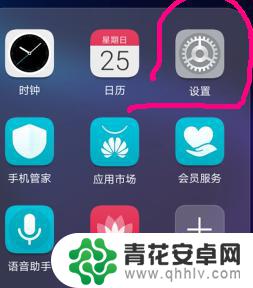
2.在弹出的界面中找到【安全和隐私】
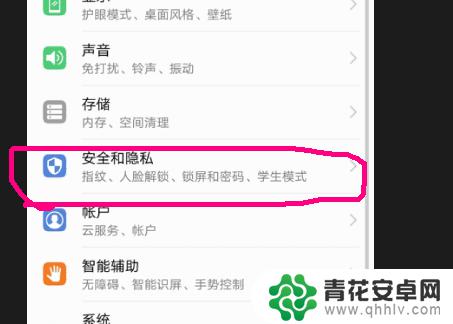
3.【安全和隐私】界面中找到【锁屏和密码】
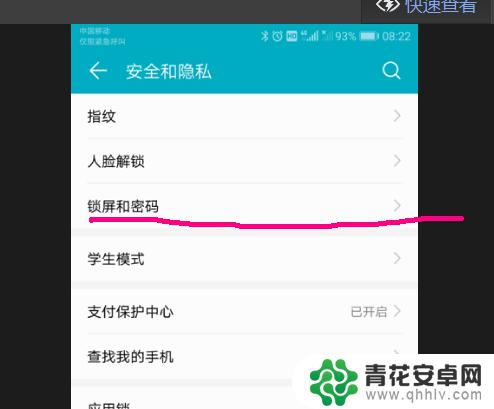
4.进入【锁屏和密码】后,下部为锁屏设置区域。
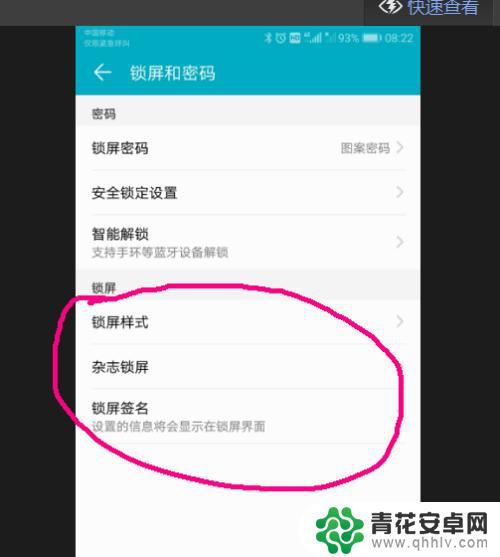
5.进入【杂志锁屏】设置。
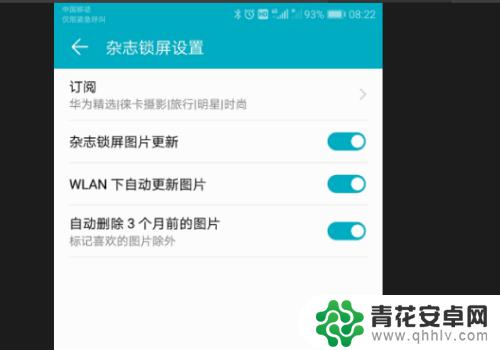 6打开【杂志锁屏】设置后,下部为【频道选择】。可以通过右侧的【勾选框】来选择接受推送的锁屏图片频道。
6打开【杂志锁屏】设置后,下部为【频道选择】。可以通过右侧的【勾选框】来选择接受推送的锁屏图片频道。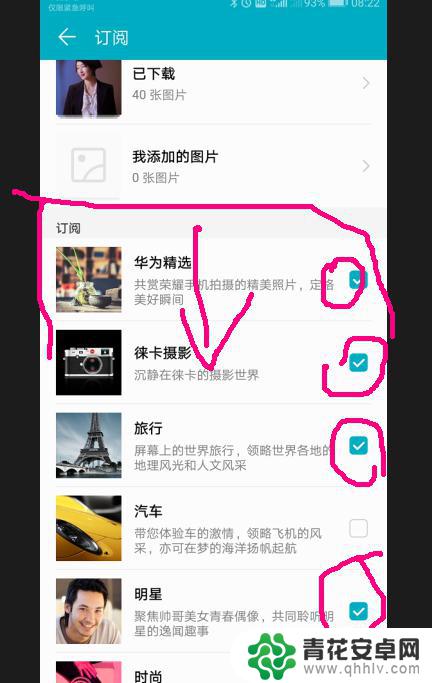
7.【杂志锁屏】的上部为已下载的图片库。
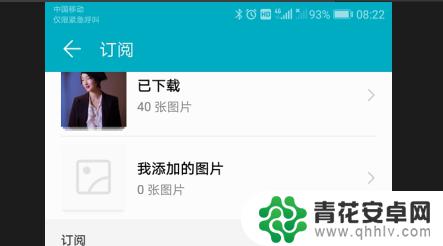
8.我们可以选择全部清除或是清除部分不喜欢的图片,图片库的下方可以手动的更新图片。
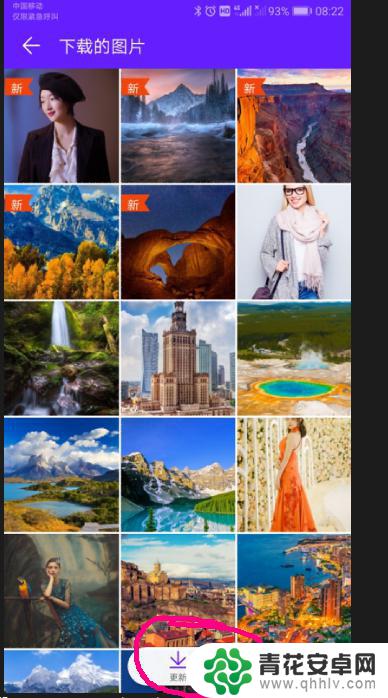
9.【我添加的图片】则是可以把自己喜欢的照片或是图片加入到锁屏库中。
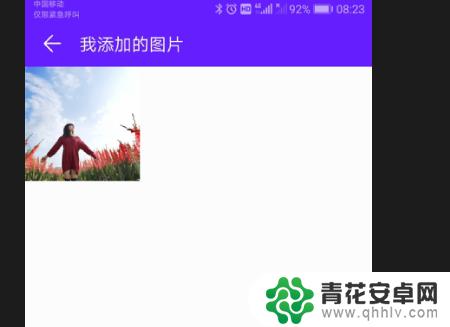
10.完成后,锁屏图片会以【自选频道】和【我添加的图片】为图片库显示。
以上是设置手机图片锁屏的全部内容,如果您需要,可以按照步骤进行操作,希望对大家有所帮助。










